Mẹo chụp ảnh Nguyệt thực toàn phần đầy sáng tạo, diệu kỳ chỉ bằng vài thao tác trên chiếc smartphone đến từ Samsung
Có những thời điểm trong ngày rất quan trọng đối với các nhiếp ảnh gia đam mê smarphone. Giờ vàng chính là một ví dụ điển hình. Nhiều người trong chúng ta rất thích ghi lại những khoảnh khắc như bình mình hay hoàng hôn với ánh nắng mặt trời dịu nhẹ. Hoặc khi trời vào đêm, các bức ảnh cũng có thể mang một vẻ đẹp huyền ảo, tuy nhiên, chụp trong điều kiện thiếu ánh sáng có thể là một thách thức đối với các nhiếp ảnh gia không chuyên.
Đối với người dùng dòng Samsung Galaxy A và S, chụp ảnh sau giờ làm việc mang đến một cơ hội hoàn hảo để bạn linh hoạt chuyển đổi các tính năng của máy ảnh, bao gồm cả Chế độ chụp chuyên nghiệp1 và Chế độ ban đêm2, để chụp được nhiều bức ảnh sáng tạo – từ những vệt sáng nhẹ nắm bắt năng lượng của thành phố cho đến chụp những bức ảnh bầu trời đêm và mặt trăng tuyệt đẹp.
Và nếu bạn cần một động lực để lên kế hoạch cho một chuyến đi chụp ảnh đêm với bạn bè mình thì sự kiện Trăng máu sắp tới vào ngày 26 tháng 5 sẽ là một thời điểm lý tưởng!

“Mặt trăng máu” trong lần nguyệt thực sắp tới vào ngày 26 tháng 5 sẽ xuất hiện trên khắp Đông Nam Á và Australia trong khoảng 14 phút, nếu điều kiện thời tiết cho phép.
Để sẵn sàng cho dịp trăng (máu) này, hãy tham khảo một số “pro tips” cho chuyến đi chụp ảnh đêm tuyệt vời sắp tới nhé.
Tối ưu hóa cài đặt điện thoại của bạn
Khi mức độ ánh sáng ngoài trời thấp thì việc tận dụng các cài đặt phù hợp sẽ rất cần thiết để có được một bức ảnh đẹp. Đối với người dùng dòng Samsung Galaxy A và S, có hai chức năng chính mà bạn nên làm quen là Pro Mode (chế độ chuyên nghiệp) và Night Mode (chế độ ban đêm).
Night Mode sử dụng khả năng xử lý nhiều khung hình để tạo ra một bức ảnh rõ nét ngay lập tức trong điều kiện ánh sáng yếu, trong khi Pro Mode cho phép bạn kiểm soát các cài đặt riêng lẻ ảnh hưởng đến mức độ ánh sáng trước khi bạn chụp ảnh, chẳng hạn như độ phơi sáng ISO, tốc độ màn trập và khẩu độ.
Để có cả hai chế độ trên màn hình máy ảnh chính, hãy làm như sau:
- Mở ứng dụng Máy ảnh và vuốt đến tab ‘Thêm’ ở dưới cùng
- Kéo biểu tượng ‘Pro’ và ‘Night’ xuống bảng điều khiển để dễ dàng truy cập (xem bên dưới)
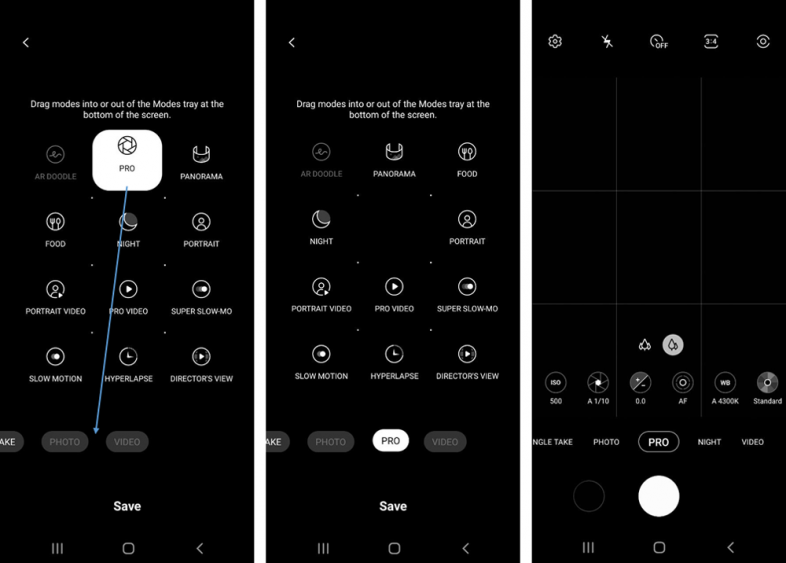
Bên cạnh Pro Mode và Night Mode, ứng dụng Máy ảnh còn có các tính năng khác mà bạn có thể thử để chụp những bức ảnh sáng tạo. (Screengrab từ Samsung Galaxy S21 Ultra 5G)
Nếu bạn thấy cài đặt thủ công khó hiểu, hãy bắt đầu bằng cách thử chức năng night mode trước. Khi bạn đã quen thuộc hơn với chức năng này, bạn có thể bắt đầu tìm hiểu các chức năng khác trong pro mode để điều chỉnh nhiều sắc thái hơn.
Chế độ Night Mode
Sử dụng khả năng xử lý nhiều khung hình, Night Mode kết hợp 30 bức ảnh thành một bức ảnh rõ nét nhất. Điều này đặc biệt hữu ích cho những người dùng muốn chụp ảnh trong điều kiện ánh sáng yếu – đơn giản chỉ cần bấm chụp một bức hình và để điện thoại xử lý giúp bạn.

Ảnh so sánh giữa chế độ cài đặt camera mặc định (bên trái) và chế độ ban đêm Night Mode (bên phải) (Ảnh chụp trên Samsung Galaxy A52)
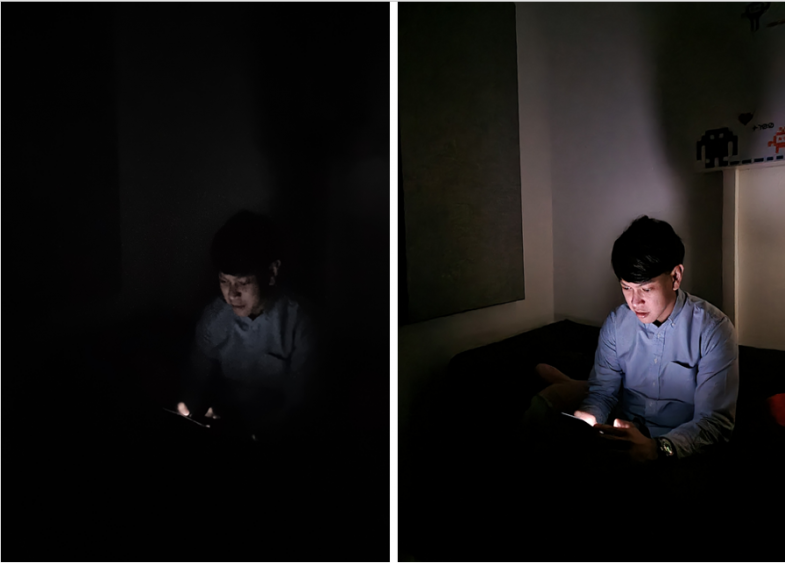
Ảnh so sánh giữa chế độ cài đặt camera mặc định (bên trái) và chế độ ban đêm Night Mode (bên phải) (Ảnh chụp trên Samsung Galaxy S21 Ultra 5G)

Ảnh chụp ngoài trời, Night Mode (bên phải) hoạt động để chất lượng ảnh chụp rõ ràng và sinh động hơn (Ảnh chụp trên Samsung Galaxy S21 Ultra 5G. Bên trái: camera mặc định, Bên phải: Chế độ Night Mode)
Chế độ Pro Mode
Sau khi bạn tự tin hơn khi chụp ảnh trong các khu vực ánh sáng yếu, hãy nâng tầm chụp ảnh ban đêm của bạn lên một tầm cao mới bằng cách sử dụng cài đặt ISO (độ phơi sáng) và tốc độ màn trập trong Chế độ Pro Mode.
- Tốc độ màn trập: Xác định thời gian máy ảnh dành để chụp ảnh
Tốc độ màn trập được đo bằng phần giây (fractions of a second). Khi mức độ ánh sáng thấp, hãy chọn tốc độ màn trập thấp hơn để cho phép cảm biến máy ảnh thu được nhiều ánh sáng hơn.
- ISO: Xác định độ nhạy của máy ảnh với ánh sáng
Chọn giá trị ISO cao hơn (tối đa ISO 400) để có hình ảnh rõ nét hơn khi có ít ánh sáng. Điều này làm tăng độ nhạy của máy ảnh, cho phép đạt được độ phơi sáng phù hợp với ít ánh sáng hơn.
Thực hành và tự làm quen với các cài đặt bằng cách chụp cùng một bức ảnh với các chỉ số khác nhau cho mỗi cài đặt. Ví dụ: hãy thử chụp ảnh ban đêm trên điện thoại với cài đặt máy ảnh ISO 400 và tăng dần giá trị ISO cho các lần chụp tiếp theo để thấy sự khác biệt.
Mặc dù chuyển đổi tốc độ màn trập và ISO có thể làm ảnh chụp đêm của bạn sáng hơn, nhưng hãy lưu ý rằng điện thoại của bạn cũng phải siêu ổn định khi chụp ảnh. Nếu không, bức ảnh của bạn có thể sẽ bị mờ. Để tránh điều này, hãy đầu tư một cái giá ba chân đơn giản để ổn định điện thoại của bạn hoặc chống điện thoại lên một bề mặt chắc chắn nhằm giảm thiểu hiện tượng nhòe ảnh.

Một gia ba chân sẽ giữ cho điện thoại thông minh của bạn chắc chắn – việc này rất quan trọng để có những bức ảnh chụp ban đêm rõ nét. (Hình ảnh chụp trên Samsung Galaxy S21 Ultra 5G)
Thời gian để lấy cảm hứng với chế độ Chụp ảnh ban đêm
Giờ bạn đã quen với cài đặt máy ảnh trên điện thoại thông minh của mình, đã đến lúc áp dụng kiến thức mới của bạn vào thực tế!
Bay lên Mặt trăng với Space Zoom
Những người dự định ghi lại nguyệt thực toàn phần năm nay sẽ rất vui khi biết rằng giờ đây họ có thể chụp ảnh ban đêm ở một tầm cao mới với tính năng Space Zoom trên Galaxy S21 Ultra 5G. Được hỗ trợ bởi hệ thống ống kính tele kép đầu tiên của Samsung để mang lại độ rõ nét hơn cho các bức ảnh, Space Zoom trên Galaxy S21 Ultra 5G cho phép bạn chụp được những bức ảnh rõ nét ngay cả khi bạn đang ở xa hành động/diễn biến mà bạn muốn chụp – như siêu trăng máu sắp tới 3.
Như mọi khi, giá ba chân sẽ là đồng minh quan trọng của bạn. Tìm một vị trí tốt, ổn định để đặt giá ba chân, hướng máy ảnh lên mặt trăng và từ từ phóng to về phía đó cho đến khi hình tròn vừa khít với khung hình của bạn. Sau khi hoàn tất, hãy nhấn vào màn hình của bạn để điều chỉnh độ phơi sáng tự động. Đừng quên đảm bảo trước một vị trí quan sát chính!
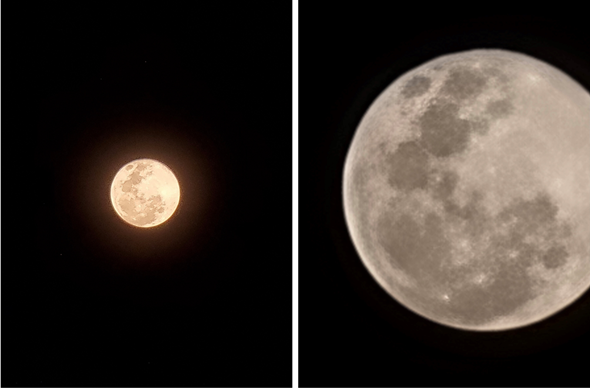
Mặc dù zoom 30x có thể chụp một bức ảnh rõ nét về mặt trăng sáng (trái), hãy thu phóng tối đa để tận dụng tối đa chức năng Space Zoom (phải) (Hình ảnh chụp trên Samsung Galaxy S21 Ultra 5G)
Tạo một màn trình diễn ánh sáng tuyệt vời
Hãy chú ý đến những khu vực có ánh sáng, nhưng không quá nhiều! Ví dụ như đèn đường, mặt tiền cửa hàng hoặc đèn pha ô tô, có thể tạo ra sự tương phản với bóng tối và giúp làm nổi bật hình ảnh!
Nếu bạn đang chụp cảnh với nhiều nguồn sáng, hãy thử chuyển sang Chế độ chuyên nghiệp và chuyển từ lấy nét tự động sang lấy nét thủ công để tạo ra hiệu ứng máy ảnh trừu tượng, thú vị.

Đạt được hiệu ứng bokeh của các quả cầu phát sáng bằng cách làm mờ ống kính khi chụp ảnh (Hình ảnh chụp trên Samsung Galaxy S21 Ultra 5G) Cài đặt: ISO 1600, Tốc độ màn trập 1/50 giây; cuộn sang trái ở chế độ Lấy nét thủ công để làm mờ đèn
Bạn cũng có thể tạo vệt sáng bằng camera trên điện thoại thông minh nếu có phương tiện di chuyển xung quanh. Để làm điều này, hãy đặt giá trị ISO của bạn thấp và tăng tốc độ màn trập lên ít nhất hai giây. Đừng quên cố định điện thoại thông minh của bạn bằng giá ba chân hoặc tựa nó vào một nơi giúp hỗ trợ việ chụp ảnh!

Vệt sáng rất thú vị – hãy để ý đèn chuyển động từ các phương tiện giao thông (Hình ảnh chụp trên Samsung Galaxy S21 Ultra 5G) Cài đặt: ISO 50, Tốc độ màn trập 2 giây
Chụp những cảnh tuyệt đẹp về tâm trạng ban đêm
Khi bạn khám phá môi trường xung quanh, hãy tìm một bề mặt phản chiếu có thể chiếu sáng cảnh theo một cách độc đáo. Một lần nữa, hãy chuyển đổi tốc độ màn trập của điện thoại thông minh để kiểm soát ánh sáng tốt hơn.
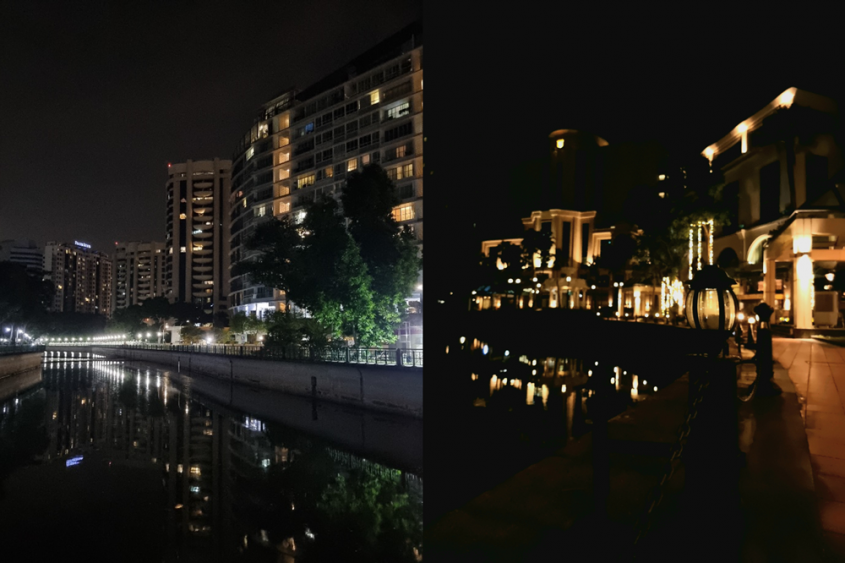
Cài đặt mặc định (bên trái) hoạt động trong khu vực đủ ánh sáng. Nhưng nếu bạn đang muốn trải nghiệm thú vị với các bề mặt phản chiếu, hãy chuyển đổi cài đặt tốc độ màn trập của điện thoại thông minh ở Chế độ chuyên nghiệp (bên phải) để giúp bạn kiểm soát ánh sáng tốt hơn. (Hình ảnh chụp trên Samsung Galaxy S21 Ultra 5G) Cài đặt (cho ảnh bên phải): ISO 1600, Tốc độ màn trập 1/50 giây
Nâng cao hình ảnh của bạn với tính năng Ma thuật Hậu kỳ
Sau khi chụp ảnh, hãy nhớ tinh chỉnh chúng trên ứng dụng chỉnh sửa mong muốn của bạn trước khi đăng chúng lên mạng xã hội!
Nâng cao độ sống động cho ảnh của bạn và đạt được tâm trạng mong muốn bằng cách chuyển đổi giữa độ tương phản, cân bằng trắng và độ bão hòa.
Cuối cùng, chụp ảnh ban đêm là một cách thú vị để tận dụng tối đa các tính năng nâng cao được tích hợp trong điện thoại thông minh dòng Galaxy A và S của bạn, vì vậy hãy mạnh dạn với cài đặt máy ảnh và khám phá mọi khả năng!
Nếu bạn đang đăng bài trên mạng xã hội, hãy thêm #WithGalaxy vào chú thích và gắn thẻ của mình (chèn tag về Instagram Samsung của nước bạn, nếu có) để tham gia cộng đồng những người đam mê nhiếp ảnh Galaxy!
[MẪU CAPTION TRÊN MẠNG TRUYỀN THÔNG]

Nâng cấp việc chụp ảnh trên điện thoại thông minh của bạn vào đêm 26 tháng 5, khi nguyệt thực toàn phần sẽ mang đến một mặt trăng máu* đẹp mê hồn trên bầu trời của chúng ta!
Chụp ảnh ban đêm mang đến vô số cơ hội cho các nhiếp ảnh gia sử dụng điện thoại thông minh để thể hiện sự sáng tạo của họ – từ những vệt sáng do các vật thể di chuyển tạo ra cho đến những hình ảnh đẹp mê hồn của bầu trời.
Đọc tiếp để tìm hiểu cách bạn có thể tận dụng tối đa các tính năng Chế độ ban đêm và Chế độ chuyên nghiệp trên dòng Samsung Galaxy A và S của mình để chụp những bức ảnh ban đêm huyền ảo – mà không cần thiết bị chuyên nghiệp. Nếu bầu trời quang đãng, bạn thậm chí có thể chụp được mặt trăng máu lúc hiện tượng này đạt cực điểm!
*Khả năng nhìn thấy trăng máu phụ thuộc vào điều kiện thời tiết
1Có mặt trên dòng Galaxy S21
2Tính năng này chỉ khả dụng trong chế độ Wide cam trên Galaxy S21 Ultra
3Phụ thuộc vào điều kiện thời tiết và tầm nhìn tương đối của mặt trăng
Sản phẩm > Di động
Nếu có thắc mắc liên quan đến dịch vụ khách hàng, xin truy cập https://www.samsung.com/vn/info/contactus để được trợ giúp.
Nếu có các câu hỏi liên quan đến báo chí, xin liên hệ qua địa chỉ xinchao.samsung@samsung.com.